|
|
|
 ───インクナブラPDF出力実践セミナー───
───インクナブラPDF出力実践セミナー───

|
| 第13回◆PostScriptファイルを書き出す その他の設定 |
|
トンボと裁ち落としウィンドウは、その名の通り、PDFにトンボを付けて出力する機能です。正確にはトンボなどの印刷マークを付ける機能で、裁ち落としを作成するわけではありません。二重トンボも追加できるので、裁ち落としの設定も可能になっています。
ただし、このトンボと裁ち落とし機能は、プリントウィンドウの機能をそのまま持ち込んだもので、実用性はありません。試しに、すべてのトンボを付けてPostScriptファイルを書き出しても、Distillerで作成したPDFにトンボは反映されません。
作成されたPDFのサイズは、オリジナルと全く同じなので、追加したトンボがあるかどうかはわかりません。試しに[ページのトリミング]でPDFのサイズを拡大してみると、トンボが追加されていることがわかります。とはいえ、追加されたトンボはコーナートンボのみです。ですので、実質的には使い物にはなりません。

透明の分割・統合ウィンドウでは、PDF内にある透明オブジェクトの分割・統合の設定を行います。[ラスタライズとベクトルのバランス]では、分割・統合の品質を決めます。「100%」にすると最高品質になります。デフォルトでは「75%」になっていますが、「100%」にしてもかまいません。
[分割・統合の設定]にある[ラインアートとテキストの解像度]はPDFをすべて画像化するときの解像度です。[ラスタライズとベクトルのバランス]を「0%」にすると、PDFはすべて画像化されます、そのときに採用される解像度がこの設定です。
[グラデーションとメッシュの解像度]はPDF内のスムーズシェーディングオブジェクトに透明が適用されているときに、画像化する際の解像度です。グラデーションやグラデーションメッシュの分割で使われます。また、それ以外にドロップシャドウなどのラスター効果を分割・統合時に画像化するときにも、ここの解像度で画像化されます。
[すべてのテキストをアウトラインに変換]をチェックすると、PDF内に透明オブジェクトがあるとき、当該ページのテキストがすべてアウトライン化されます。Illustratorで透明があるとき、PDF保存時に分割すると、テキストがアウトライン化されるのと同じです。アウトライン化すると、フォントの埋め込みは解除され、オブジェクトになりますので、PDFのファイルサイズは大きくなります。
[すべての線をアウトラインに変換]というのは、線オブジェクトを矩形ボックスに変換するものです。「出力すると線が太く見えます」というのは、低解像度の出力機でアウトライン化したフォントが太るのと同じ意味です。
[複雑な領域をクリップ]というのは、透明部分でラスターオブジェクト(画像)とベクトルオブジェクト(線画)が重なり合うとき、オブジェクトをより細かくクリップ(切り抜いて)して処理する方法です。高品質ですが、処理や出力に時間がかかります。ここをオフにすると、複雑な領域を丸ごと画像化したりしますので、それ以外の部分との継ぎ目が見えることがあります。
[オーバープリントを保持]はPDF内のオーバープリントの指定があるとき、その命令を保持する機能です。ただし、透明オブジェクト上のオーバープリントは分割・統合時に処理されるので、オーバープリントは保持できません。

PostScriptオプションウィンドウは、PostScriptファイルを別名保存して、DistillerでPDF化するときにはほとんど関係ない設定です。ここにあるものは、プリンタ(出力機)に出力するときに指定するものです。ハーフトーンやトランスファ関数の書き出しもできますが、これらはDistillerでも処理できます。DistillerでPDF化するときは、とくに重要な項目はありません。
[透明の分割・統合]でのテキストのアウトライン化については『Adobe
Acrobat 7.0 ProからPDFを思い通りに出力する方法:WordからPDFにして出力する裏技満載』の「テキスト変換編─透明分割を利用してテキストをアウトライン化する」を御覧下さい。
|
|
DTP-Sウィークリーマガジン/245号/2006.4.5配信
|
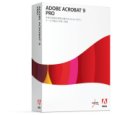
|
Acrobat Professional 9 日本語版 WIN 通常版
発売元:アドビシステムズ/Windows XP以降/メディア:DVD-ROM/発売日:2008/7/11
さまざまなコンテンツを1つのPDFポートフォリオにまとめて、視覚的に管理・閲覧できるプロフェッショナル版。出力プレビュー、色を置換、プリフライトやフィックスアップなど印刷用の機能をすべて網羅している。
|
|

